
發布時間:2016/03/31 14:58:12
小伙們們在使用BarTender 2016條碼軟件時,大都會遇到要打印連續的標簽條碼,這樣既方便,又能節省很多時間。下面,小編將詳細講解下如何用Bartender 2016設置連續的標簽條碼。
雙擊創建的條形碼,打開“條形碼屬性”對話框,單擊左側“數據源”,選擇“轉換”選項卡,單擊“序列化”右側的按鈕,進入“序列設置”對話框;
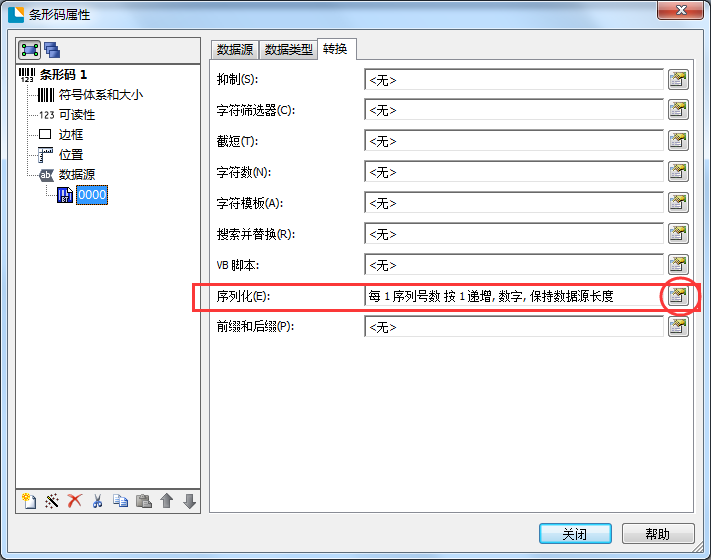
小伙伴根據需要,選擇“遞增”或“遞減”序列,本文你小編以“遞增”為例,方法選擇為數字(當然,您也可以根據需求以字母或者其他選項為序列方法),勾選“保留字符數”,“序列號”設置為5(數字自定義,以需要為準);
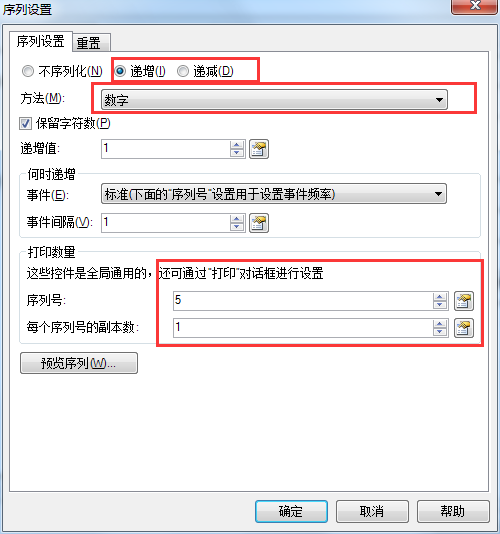
單擊“序列設置”對話框中的“預覽序列”,就可以查看你設置的是否正確,如果正確,單擊確定即可。
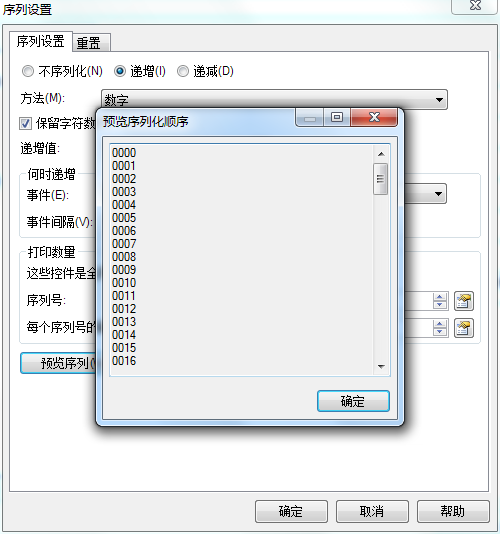
首先在excle中連續的標簽條碼,然后在BarTender 2016中雙擊創建的條碼,在彈出的“條碼屬性”對話框中,選擇數據源類型為“數據庫字段”,單擊下一步;
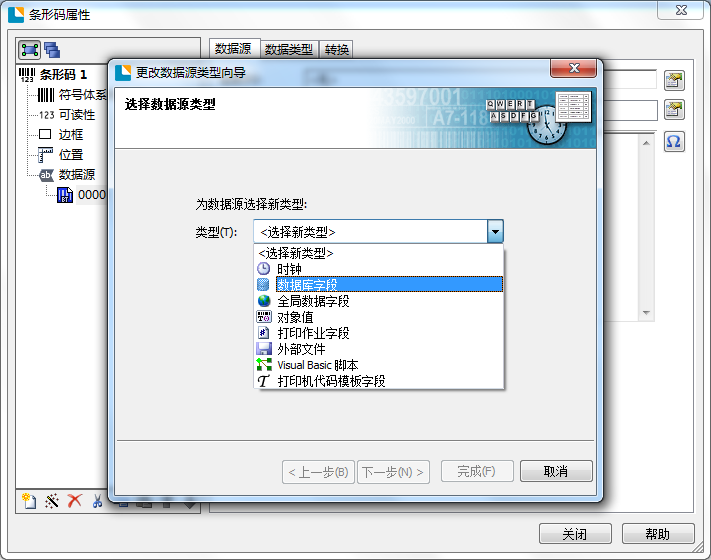
點擊“數據庫連接設置”,單擊完成;
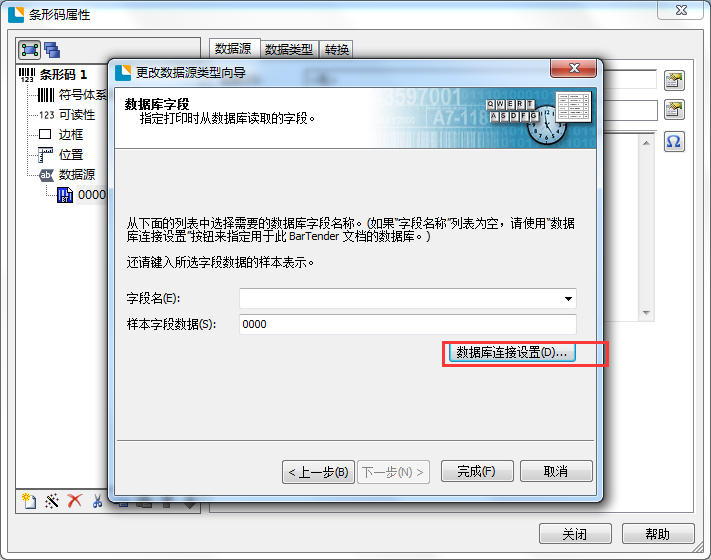
在彈出的“添加數據庫向導”對話框點擊下一步;
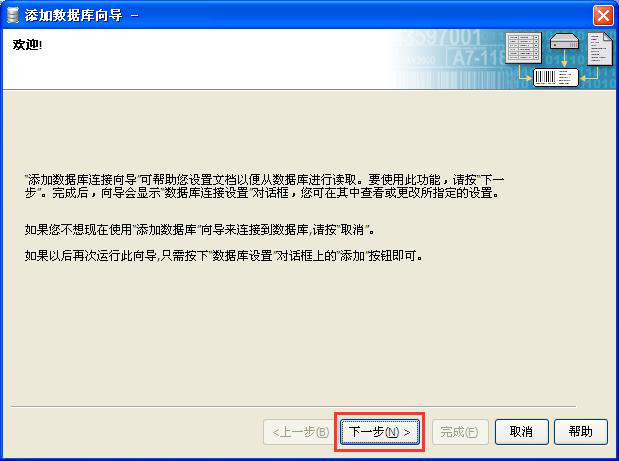
選擇Excle數據平臺,單擊下一步;
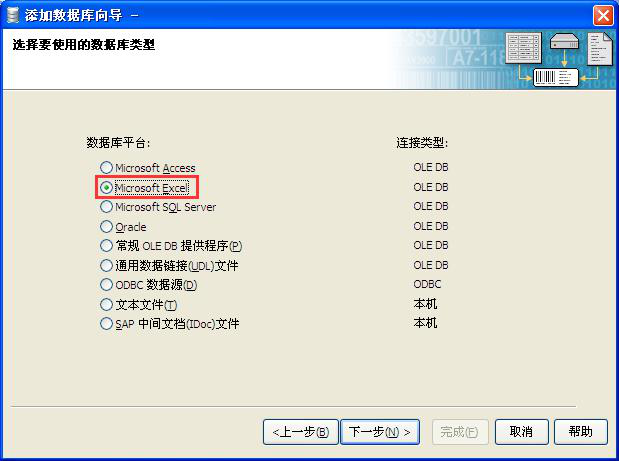
單擊瀏覽,選擇您事先做好的Excle表格,完成數據導入。這樣連續打印出來的就是Excle數據中連續的標簽條碼編號。
以上就是用Bartender 2016設置連續的標簽條碼的兩個方法,小伙伴們快嘗試一下吧。更多關于BarTender 2016條碼標簽設計軟件的詳細信息及使用教程,請點擊BarTender教程服務中心查找你想要了解與學習的內容。
展開閱讀全文
︾
?
標簽打印軟件下載 | 條碼打印軟件使用教程 | BarTender經典案例 | 隱私條款 | 網站地圖 | 關于我們